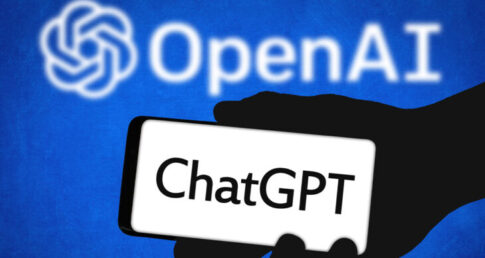OBSの画面上にメモ帳を追加するプラグイン(Scene Notes Dock)を紹介します。
Scene Notes Dockを追加することで、OBSの画面上にメモ帳を作成することができ、覚えておきたいセリフや配信ネタなどをメモ書きで残すことが出来ます。
海外のYouTuberさんもこのプラグインを取り上げているので是非こちらもチェックして見てください。
インストールする際の注意点
プラグインとOBSのバージョンに互換性がない場合、プラグインが機能しない場合があります。
今回インストールするScene Notes Dockは、私のOBSのバージョンに合わせてインストールします。
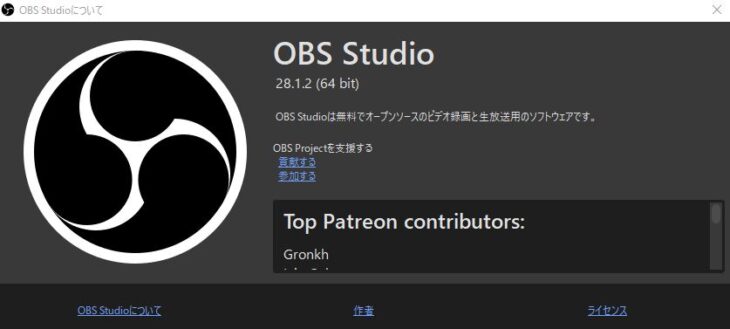
Scene Notes Dockは、0.1.1をインストールします。
また、Scene Notes Dockは、ドックを使ったプラグインですのでドックについて分からない場合は下記記事でドックのことをまとめています。
Scene Notes Dockインストール
Scene Notes Dockをインストールするには、OBS Studio Pluginsページからファイルをダウンロードします。
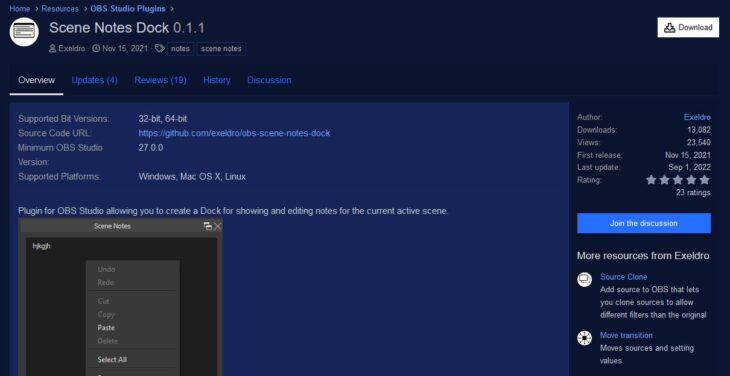
ページリンク:Scene Notes Dockダウンロードページ
私がダウンロードしたときのScene Notes Dockのバージョンは、0.1.1ですがバージョンが違う場合は、必ずOBSとの互換性を調べた上でダウンロードしてください。
ダウンロードするには、右上のDownloadボタンからダウンロードしOSに合わせてダウンロードしてください。
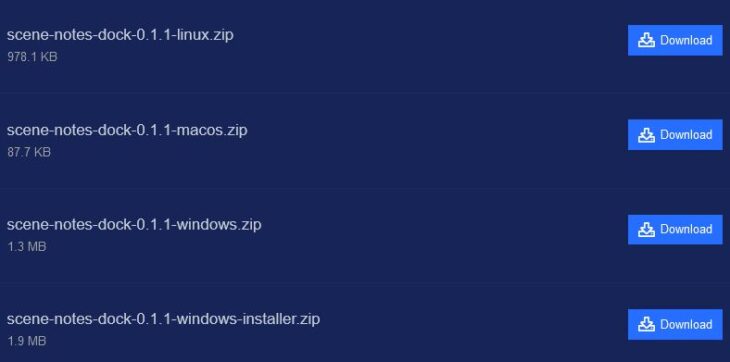
Windowsの場合はscene-notes-dock-0.1.1-windows.zipをダウンロードしてください。
ダウンロードすると、zipファイルがダウンロードされるので解凍してください。
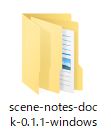
中身を確認してみると2つのフォルダが入っているので2つ選択し、コピーをしておいてください。
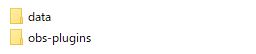
2つのフォルダをコピーした状態で、OBS Studioのフォルダへ移動します。
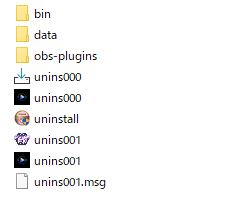
このフォルダ内でコピーした2つのフォルダをペーストしてください。
これで、Scene Notes Dockが追加されます。
Scene Notes Dockを表示
Scene Notes Dockを追加しOBSを起動すると、ドックの中に新しく「Scene Notes」が追加されます。
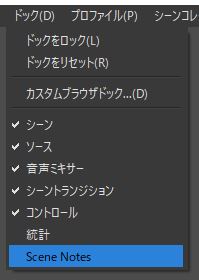
Scene Notesが追加されていない場合は、OBSのバージョンやダウンロードしたファイルがobs-studio内に格納されているか再確認してください。
Scene Notesが追加されたのを確認出来たら、Scene Notesにチェックを入れるとOBS上に表示されます。
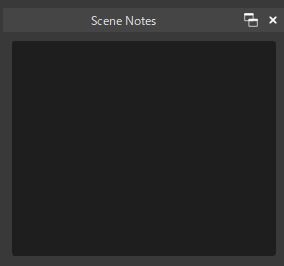
Scene Notesは、ドックなので好きな位置に配置出来るので見やすい場所に配置する方が良いです。
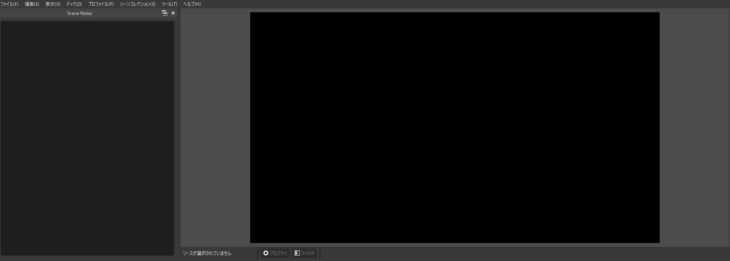
Scene Notes Dockの使い方
Scene Notes Dockは、メモ帳感覚で使えます。
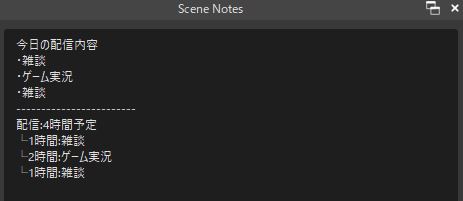
Scene Notes上で右クリックを押すと、フォントサイズ、カラー、背景カラー、リストなどメモに使えるたくさんの機能が入っています。
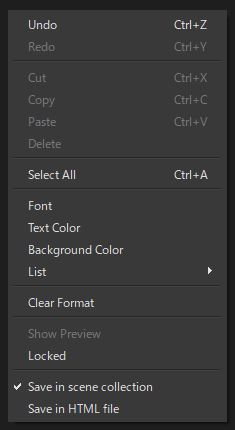
また、メモをロックしたい時は、Scene Notes上で右クリックを押し「Locked」にチェックを入れるとテキスト入力が出来なくなり削除をすることが出来なくなります。
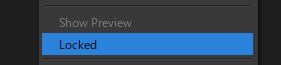
もう一度「Locked」を押すことでロックが解除されます。
配信や録画でメモを見て話したい場合や、仮想カメラを使って誰かと会議をしている時、メモを取りたいなどそんな時に使える便利なプラグインです!!
詳しいScene Notes Dockの使い方は下記記事でまとめています。